檢視和變更 IndexedDB 數據
若要檢視和變更 IndexedDB 資料,請 使用應用程式工具 。
檢視索引DB數據
在新的視窗或索引標籤中開啟使用 IndexedDB 的網頁。您可以使用 PWAmp 示範應用程式。
若要開啟 DevTools,請以滑鼠右鍵按兩下網頁,然後選取 [ 檢查]。 或者,按 Ctrl+Shift+I (Windows、Linux) 或 Command+Option+I (macOS) 。 DevTools 隨即開啟。
在 DevTools 的 [ 活動列] 上,選取 [ 應用程式] 索引 標籤。如果看不到該索引標籤,請按兩下 [ 其他工具 ] ([
![其他工具] 圖示](indexeddb-images/more-tools-icon.png) ) 按鈕。
) 按鈕。[ 指令清單 ] 窗格通常預設會開啟:
![應用程式工具的 [指令清單] 窗格](indexeddb-images/application-tool-manifest-panel.png)
在提要欄位的 [ 記憶體] 下,展開 [ IndexedDB ] 功能表,以查看可用的資料庫:
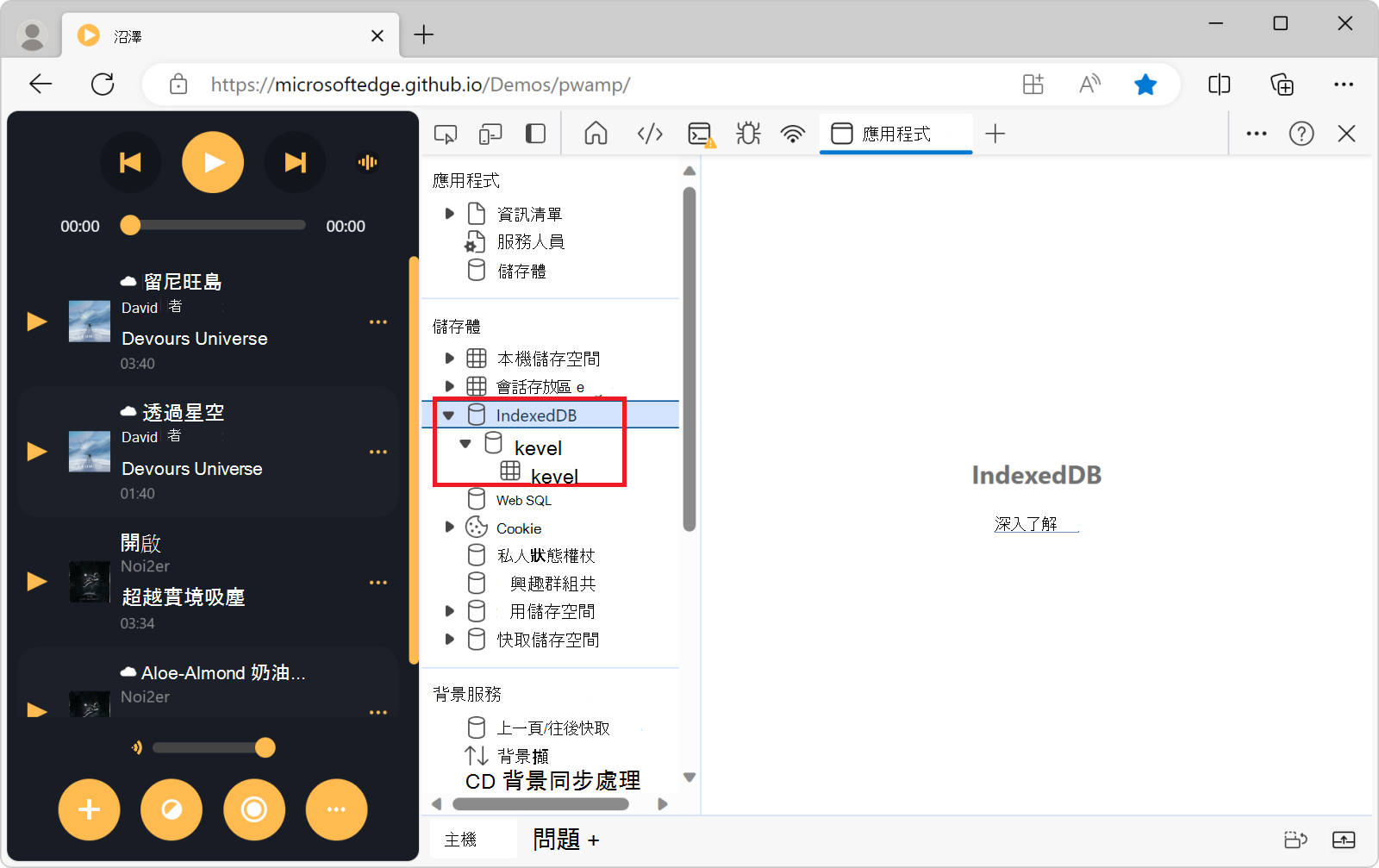
(
 )
) keyval-store代表資料庫。(
 )
) keyval是資料庫中的物件存放區。
選取
keyval-store資料庫,以查看其來源、版本號碼,以及資料庫的其他相關信息: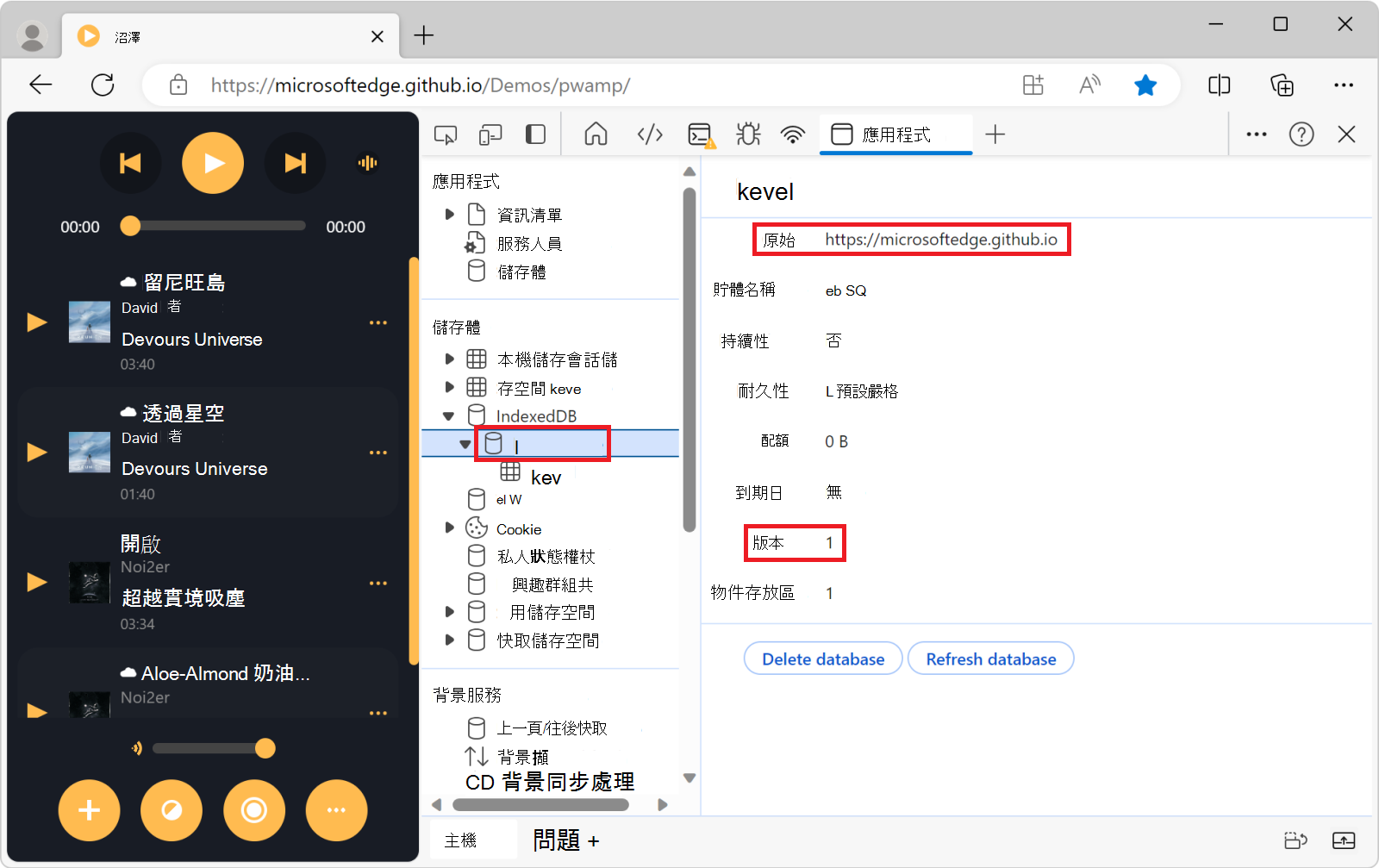
keyval點選物件存放區,以查看機碼/值組: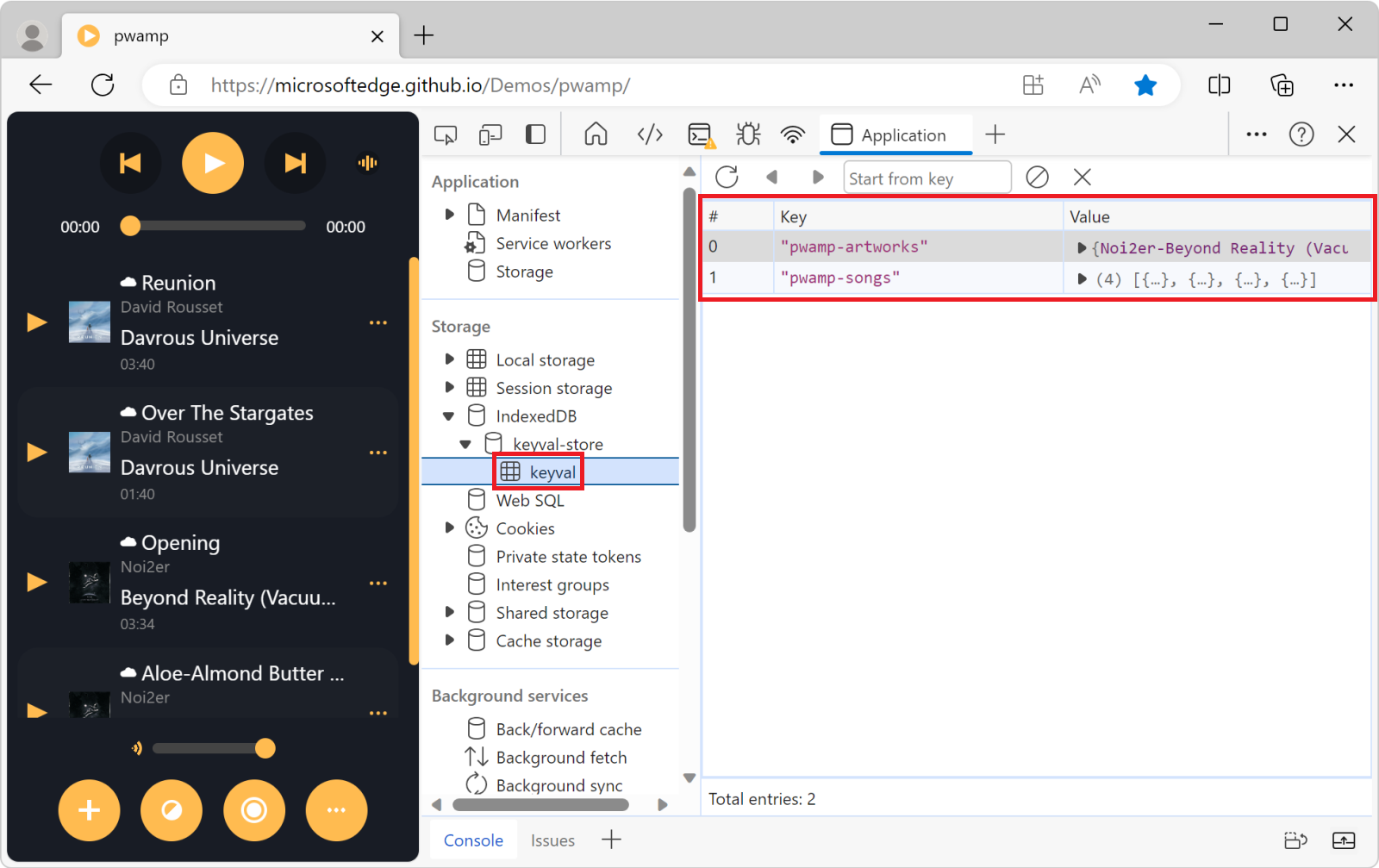
注意: IndexedDB 數據不會即時更新。 如果您看到物件存放區中顯示過期的數據,請重新整理物件存放區檢視。 請參閱 重新整理 IndexedDB 數據。
點 選格以 展開值:
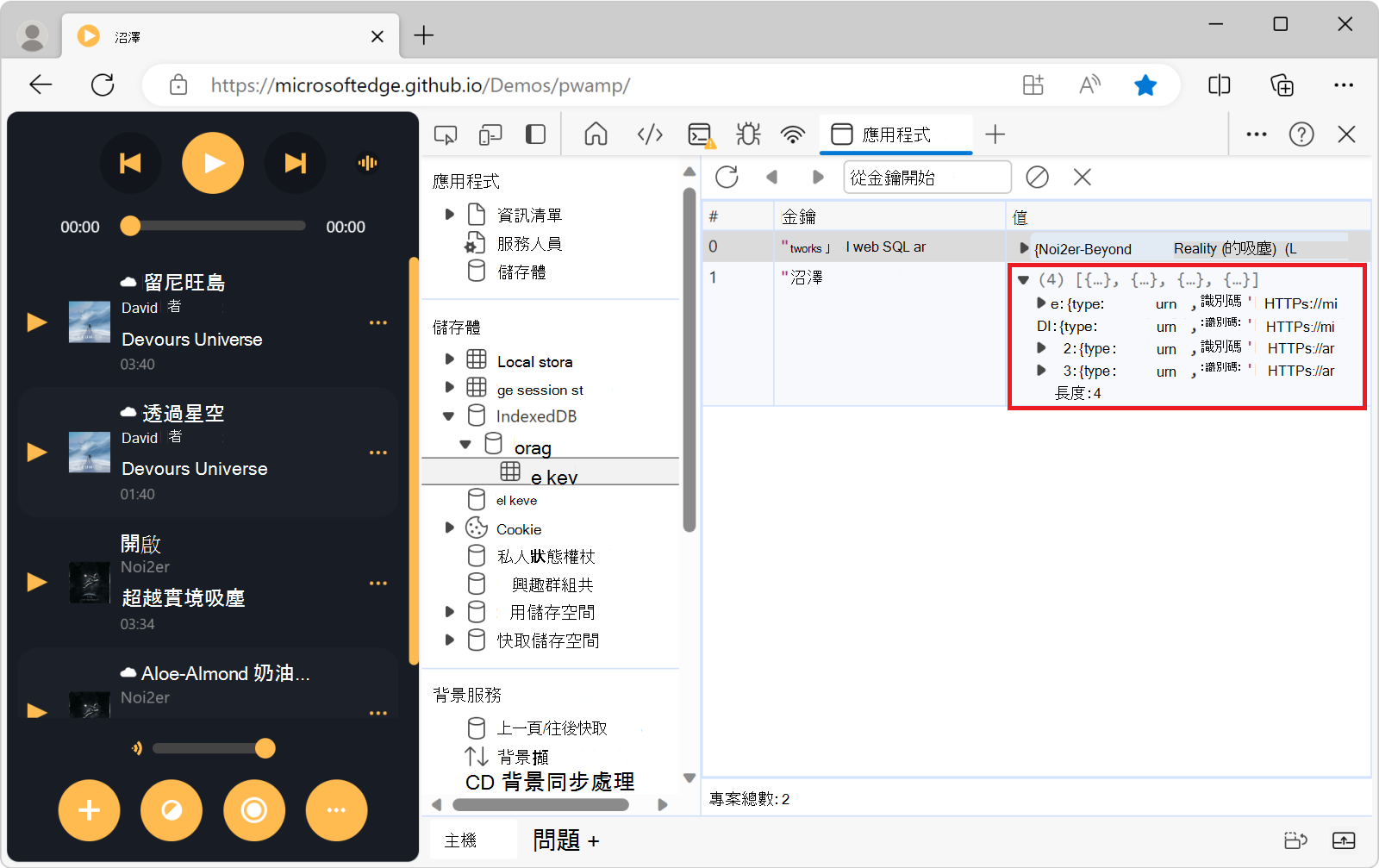
重新整理 IndexedDB 數據
應用程式工具中的 IndexedDB 值不會即時更新。
若要重新整理數據,請檢視物件存放區,然後按兩下 [ 重新 整理 (
 整理) ] 按鈕。
整理) ] 按鈕。若要重新整理 IndexedDB 資料庫中的所有數據,請檢視資料庫,然後按兩下 [ 重新整理資料庫]:
![資料庫檢視,包含 [重新整理] 按鈕](indexeddb-images/refresh-db.png)
編輯 IndexedDB 數據
無法從 應用程式工具編輯 IndexedDB 索引鍵和值。 不過,由於 DevTools 可以存取頁面內容,因此您可以在 DevTools 中執行 JavaScript 程式代碼,以編輯儲存在 IndexedDB 資料庫中的數據。
使用主控台工具編輯 IndexedDB 資料
在 DevTools 的 [ 活動列] 上,選取 [ 控制台] 索引 標籤。
在 主控台 工具中,執行 JavaScript 程式代碼來編輯 IndexedDB 數據。 例如,若要將新值新增至
keyval物件存放區,請執行下列程序代碼:let connection = indexedDB.open("keyval-store", 1); connection.onsuccess = e => { const database = e.target.result; const transaction = database.transaction("keyval", "readwrite"); const objectStore = transaction.objectStore("keyval"); const request = objectStore.add({foo: "bar"}, "new-key"); request.onsuccess = e => { console.log(e.target.result); } }
使用代碼段編輯 IndexedDB 數據
代碼段 是一種在 DevTools 中重複儲存和執行 JavaScript 程式代碼的方式。 如果您需要經常編輯 IndexedDB 數據,請將它儲存在新的代碼段中,然後執行代碼段。 若要深入瞭解,請 參閱在任何網頁上執行 JavaScript 代碼段。
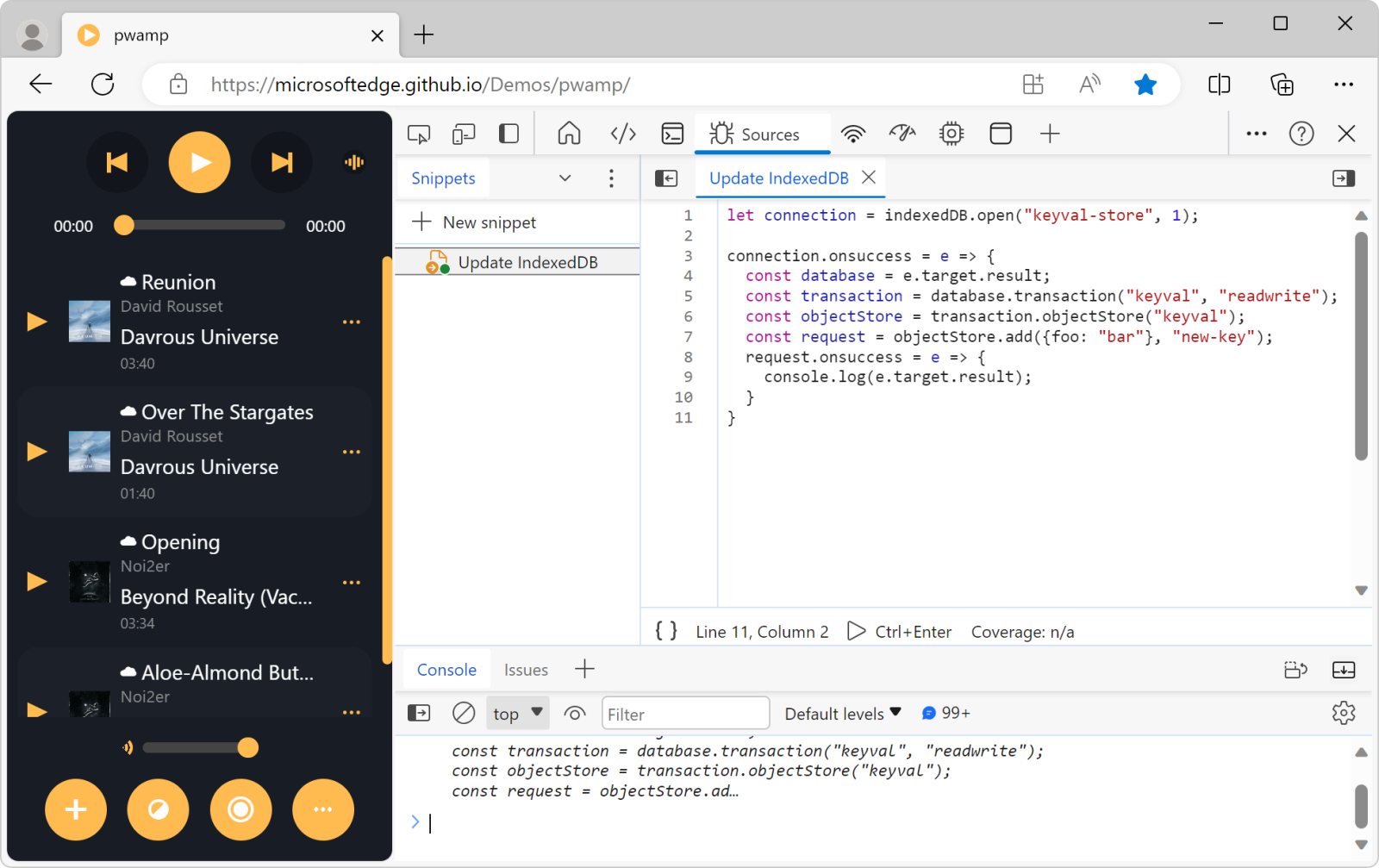
刪除 IndexedDB 資料
您可以刪除下列任一項:
- IndexedDB 索引鍵/值組。
- 物件存放區中的所有索引鍵/值組。
- IndexedDB 資料庫。
- 所有 IndexedDB 記憶體。
這些選項如下所述。
刪除 IndexedDB 索引鍵/值組
按兩下您要刪除的索引鍵/值組。 DevTools 會醒目提示索引鍵/值組,以指出已選取:
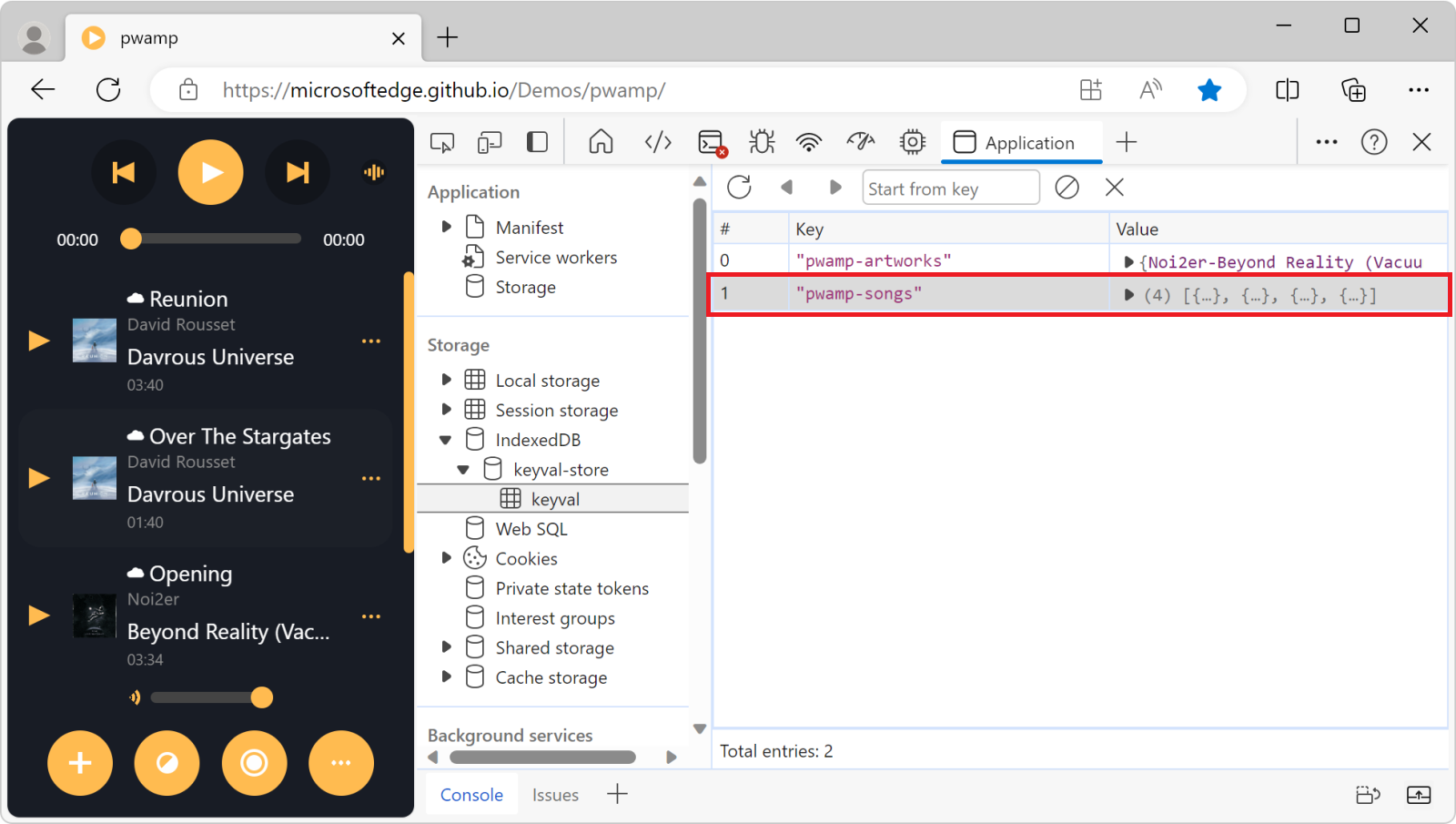
按
Delete,或按下 [ 刪除選取 的 ( ) 按鈕:
) 按鈕:![物件存放區檢視工具列中的 [刪除索引鍵值] 按鈕](indexeddb-images/delete-keyval.png)
刪除物件存放區中的所有索引鍵/值組
按兩下 [清除物件存放 區] (
 區) ] 按鈕。
區) ] 按鈕。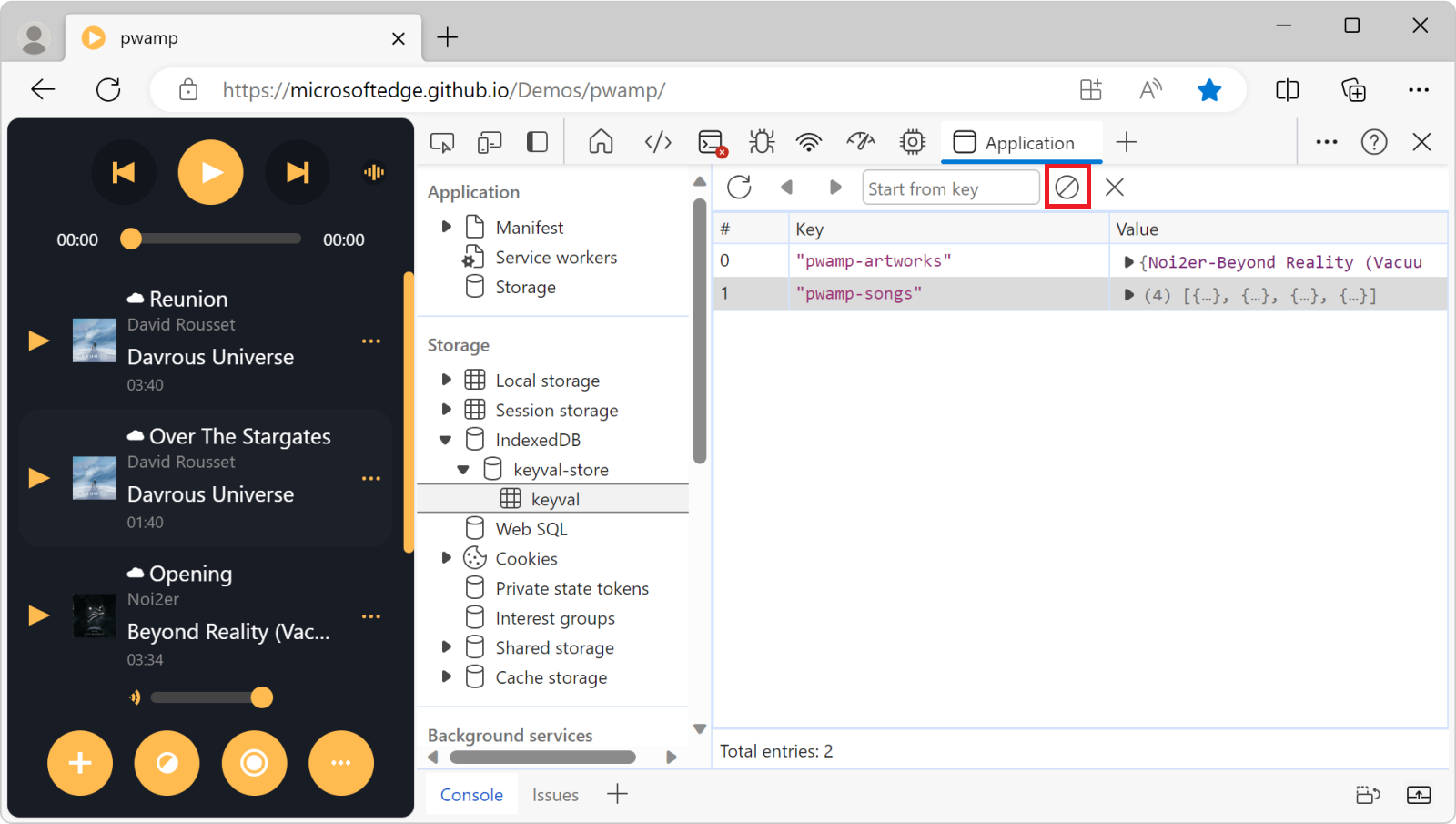
刪除 IndexedDB 資料庫
檢視您想要刪除的 IndexedDB 資料庫。
按兩下 [刪除資料庫]。
![[刪除資料庫] 按鈕](indexeddb-images/delete-database.png)
刪除所有 IndexedDB 記憶體
在 應用程式工具的 提要欄位中,按兩下 [ 記憶體]。
向下捲動至 [記憶體 ] 複選框,並確定已選取 [ IndexedDB ] 複選框。
按兩下 [清除網站資料 ] 按鈕。
![[儲存體] 窗格,顯示各種記憶體複選框和 [清除月台數據] 按鈕](indexeddb-images/clear-site-data.png)
注意事項
此頁面的部分是根據Google所建立和 共用的工作進行 修改,並根據 Creative Commons Attribution 4.0 國際授權中所述的條款使用。 原始頁面 可在這裡 找到,並由 Basques 撰寫。
 此工作是根據 Creative Commons Attribution 4.0 International License 授權。
此工作是根據 Creative Commons Attribution 4.0 International License 授權。